CoinGate Plugin 2022 - بوابة دفع للعملات المشفرة سهلة WooCommerce
نشرت: 2022-05-16هل تريد إضافة طريقة دفع بالعملة المشفرة إلى متجر التجارة الإلكترونية الخاص بك؟ وتتساءل ما هو أفضل مكون إضافي لبوابة الدفع الخاصة بـ WooCommerce؟ بعد ذلك ، نقدم لك مراجعة صادقة للمكوِّن الإضافي CoinGate WooCommerce .
في الآونة الأخيرة ، وصل التشفير إلى ضجة كبيرة. لا يتحدث الجميع عن ذلك فحسب ، بل يتداول الكثيرون أيضًا ويوسعون أعمالهم لقبول العملات المشفرة.
يمكنك الآن بسهولة إضافة طريقة دفع جديدة (عملة مشفرة) إلى متجر WooCommerce الخاص بك. يمكن للمشترين شراء أي سلع مادية أو رقمية من متجرك باستخدام العملة المشفرة
هنا ، سوف نعرض لك أحد أفضل المكونات الإضافية للعملات المشفرة لـ WooCommerce المسمى CoinGate. سوف يتكامل هذا المكون الإضافي بسلاسة مع WooCommerce ويتيح لك قبول الدفع بالعملة المشفرة.
ومع ذلك ، دعنا نراجع هذا المكون الإضافي ونرى كل ما تحتاج لمعرفته حوله. حسنًا ، هنا ، سننظر في ميزاته الرئيسية وتثبيته ودعمه والمزيد في مراجعة CoinGate WooCommerce المتعمقة هذه.
لذا ، دعنا نتعمق!
أ. ما هو CoinGate؟ - ملخص
CoinGate هي عبارة عن منصة تداول شهيرة لشراء الأصول المشفرة وبيعها وتداولها. تم تأسيسها من قبل ديمتريوس بوريسينكا وإيرمانتاس باسيوليس وجوناس جايلز في عام 2014.
لا تقدم CoinGate منصة تداول فحسب ، بل تقدم أيضًا منصة الكل في واحد لتجار التجزئة لبطاقات الهدايا وبوابة الدفع المشفرة.
يأتي مع مكون WordPress الإضافي الرسمي الذي يسمح لمتاجر WooCommerce بقبول العديد من العملات المشفرة كوسيلة للدفع.
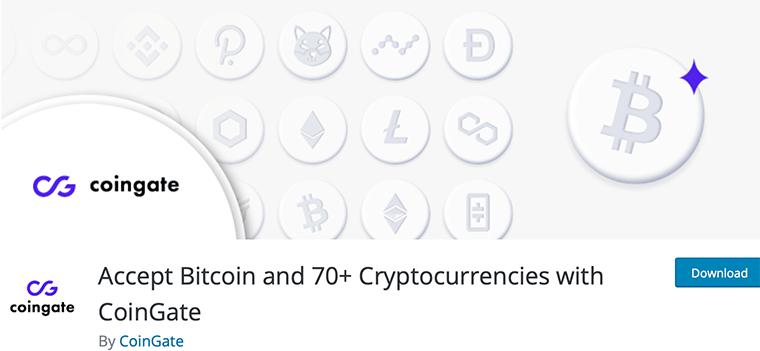
نظرًا لأن العملة المشفرة هي النقود الرقمية الجديدة ، فقد تمكنت CoinGate بالفعل من جمع أكثر من 900 عملية تثبيت نشطة حتى الآن. هنا ، CoinGate ليس مجرد مكون إضافي ، ولكنه أيضًا منصة لشراء وبيع العديد من الأصول المشفرة بدفعة واحدة.
إذا تحدثنا عن كونه مكونًا إضافيًا ، فإنه يوفر خيارات متعددة لإعداد مدفوعات التشفير لأي أعمال تجارية عبر الإنترنت. إلى جانب ذلك ، يتيح لك قبول Bitcoin و Litecoin و Doge والعملات المشفرة الأخرى بسرعة وسهولة.
أفضل شيء هو أنه يتكامل بشكل جيد مع المكون الإضافي WooCommerce. سيسمح هذا للمتاجر التي تستخدم نظام عربة تسوق WooCommerce بقبول التشفير بسهولة كوسيلة للدفع.
كيف يعمل CoinGate مع متجر WooCommerce الخاص بك؟
قبل المضي قدمًا في هذه المراجعة ، دعنا أولاً نلقي نظرة على كيفية عمل CoinGate مع متاجر WooCommerce.
على سبيل المثال ، يشتري العميل عنصرًا بقيمة 100 يورو من متجرك عبر الإنترنت. اختاروا لاحقًا دفع الفاتورة باستخدام الأصول المشفرة عبر خيار الدفع CoinGate.
الآن ، سيتم إنشاء الطلب في متجر Blesta الإلكتروني الخاص بك وسيتم إعادة توجيه العميل إلى نافذة الدفع CoinGate. بعد ذلك ، سيتم احتساب السعر الذي سيحصل عليه العميل في الوقت الفعلي ، وفقًا لسعر السوق الحالي.
أخيرًا ، سيقوم عميلك بالدفع باستخدام محفظة التشفير الخاصة به. بعد ذلك ، سيتلقى كلاكما إشعار التأكيد فور إتمام الدفع.
مع الإشعار ، ستحصل على مبلغ 98.7 يورو (100 يورو مطروحًا منها رسوم ثابتة بنسبة 1.0 ٪) ، أو 0.001 BTC. ولا يمكن رد الدفعة التي تم سدادها.
ومع ذلك ، هناك شيء واحد يجب أن تتذكره وهو أنه لكي تتمكن من قبول مدفوعات العملة المشفرة ، سيتعين عليك التحقق من حساب أعمال CoinGate الخاص بك أو اجتياز تجربة KYC التجريبية.
بهذه الطريقة ، ستعمل CoinGate مع متجر WooCommerce لمساعدتك على قبول مدفوعات العملة المشفرة بسهولة وبسرعة.
ب. ميزات CoinGate الرئيسية
الآن بعد أن حصلنا على لمحة صغيرة عما يدور حوله CoinGate. دعنا نستعرض بعض ميزاته المتوفرة لك:
- إنها بوابة دفع آلية بالكامل تحتاج فقط إلى إعدادها ونسيانها.
- في كل عملية شراء باستخدامه ، ستتلقى تأكيدات دفع تلقائية (فورية) وتحديثات حالة الطلب.
- يتيح لعملائك الاختيار من بين أكثر من 70 عملة مشفرة للدفع باستخدام - Bitcoin و Ether و Litecoin و Doge و XRP و Lightning Network والمزيد.
- يمكنك تعيين أسعارك بأي عملة ورقية محلية ويتم حساب مبلغ الدفع بالعملات المشفرة باستخدام أسعار الصرف في الوقت الفعلي.
- لنقم بتمديد وقت انتهاء صلاحية الفاتورة حتى 24 ساعة.
- يسمح لك بتحديد عملات التسوية وخيارات الدفع لكل أصل تشفير.
- أي مدفوعات غير ناجحة يتم ردها مباشرة من الفاتورة.
- يوفر بيئة Sandbox لإرسال الرسائل النصية باستخدام Testnet Bitcoin.
- يتيح لك تخصيص فاتورتك بالكامل - تعطيل / تمكين العملات المشفرة وتغيير موضعها في الفاتورة والمزيد.
- يمكن أن تقبل مدفوعات منخفضة طفيفة.
- لا تفرض عليك أي رسوم متكررة أو رسوم إعداد.
ج. كيف يعمل البرنامج المساعد CoinGate؟
في هذا القسم ، سنلقي نظرة على كيفية عمل CoinGate. كما ذكرنا سابقًا ، يعد CoinGate مكونًا إضافيًا سهل الاستخدام ولا يتطلب أي معرفة قوية حول كيفية دمج الدفع المشفر في متجر WooCommerce الخاص بك.
الخطوة 1: قم بإنشاء حساب على CoinGate
قبل البدء في تثبيت وإعداد متجر WooCommerce يقبل مدفوعات التشفير ، تحتاج أولاً إلى إنشاء حساب على CoinGate.
لذلك ، تحتاج إلى الانتقال إلى الصفحة الرئيسية الرسمية لـ CoinGate ثم النقر فوق الزر تسجيل كما هو موضح في الصورة أدناه.
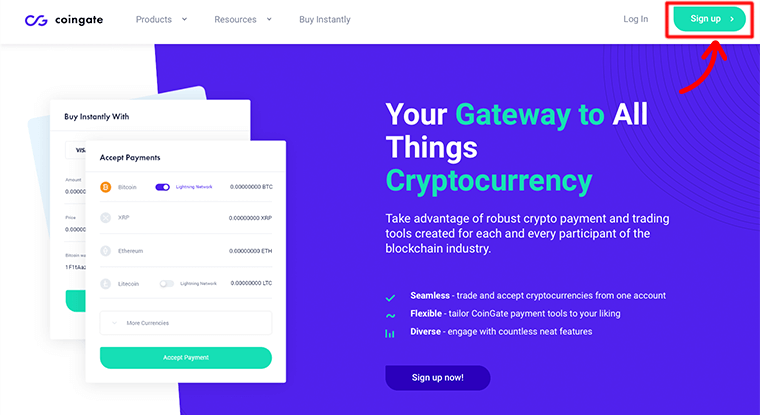
سيؤدي هذا بعد ذلك إلى إعادة توجيهك إلى صفحة أخرى حيث سيطلب منك اختيار نوع الحساب الذي تريد إعداده. هناك خياران - شخص أو عمل للاختيار من بينها.
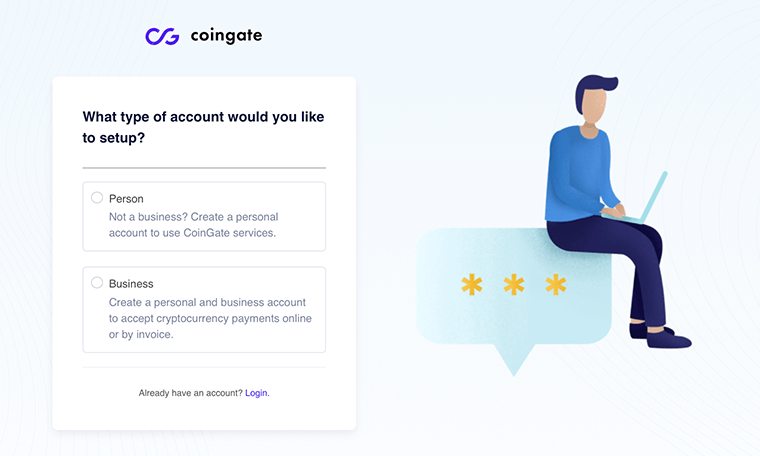
نحن هنا نذهب مع خيار الأعمال لأننا نريد cryptocurrency أن يقبل الدفع عبر الإنترنت لأعمالنا.
بمجرد تحديد نوع الحساب الذي تريده ، سيسألك بعد ذلك " ما هي دولة التسجيل الخاصة بك؟" . هذا السؤال مهم جدًا لأنه إذا كان بلدك لا يدعم العملة المشفرة ، فلن تتمكن من المضي قدمًا لإنشاء حسابك.
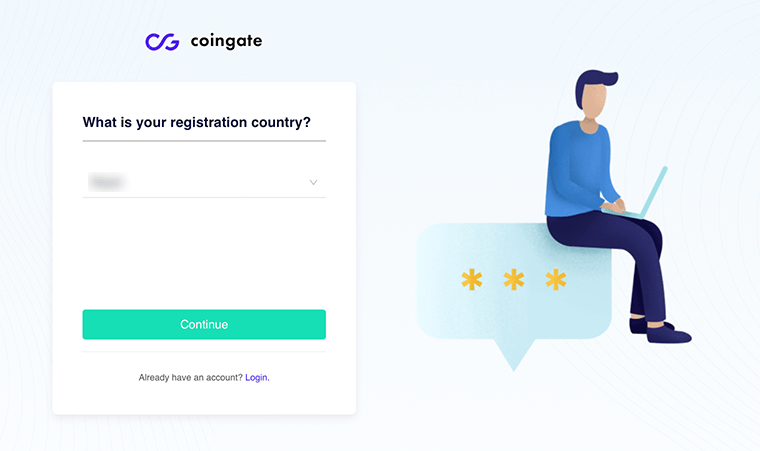
لذلك ، تحتاج إلى التأكد من أن بلدك يسمح لك بتداول العملات المشفرة داخل بلدك. لمعرفة ما إذا كان بلدك يدعم الدفع بالعملات المشفرة أم لا ، ألق نظرة على صفحة البلدان المدعومة.
الآن بعد أن حددت بلدك ، لا تنس النقر فوق الزر متابعة للمضي قدمًا في هذه العملية.
بعد قراءة الشروط والأحكام الخاصة بالمستخدمين والمشتريات بعناية ، حان الوقت لتحديد الطريقة التي تريد بها إنشاء حساب جديد إما من خلال Google أو Facebook أو البريد الإلكتروني .
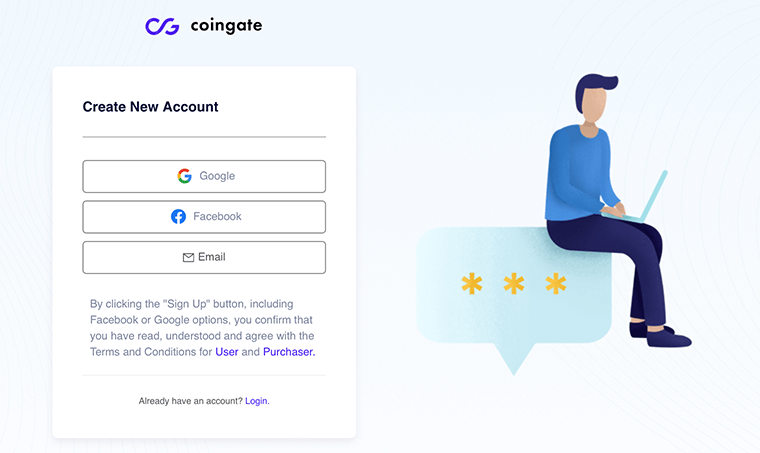
بعد ذلك ، بمجرد تحديد الطريقة التي تريد بها إنشاء حساب جديد ثم تقديم جميع المعلومات الضرورية ، فسيقوم بإعادة توجيهك إلى لوحة معلومات CoinGate .
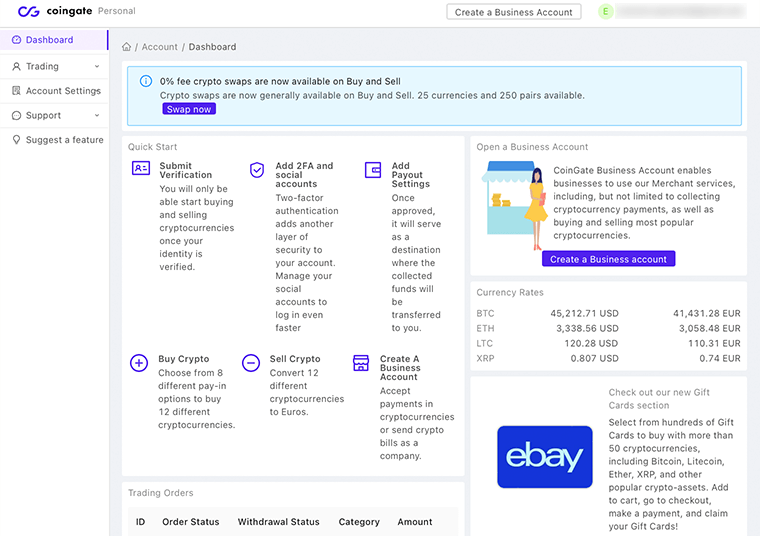
بهذه الطريقة ، ستتمكن من إنشاء حسابك الجديد على CoinGate الخاص بك. الآن ، من الآن فصاعدًا ، يمكنك البدء في تثبيت المكون الإضافي CoinGate واستخدامه لقبول العملة المشفرة لعملك.
الخطوة الثانية: تثبيت البرنامج المساعد WooCommerce
الآن بعد أن أنشأنا حساب CoinGate الرسمي الخاص بنا ، حان الوقت لتثبيت وتفعيل المكون الإضافي CoinGate. ولكن قبل القيام بذلك ، سيتعين علينا تثبيت المكون الإضافي WooCommerce أولاً.
لأن هذا المكون الإضافي يعمل كمكوِّن إضافي للتكامل يربط موقع WordPress الخاص بك مع CoinGate بحل الدفع عبر المكون الإضافي WooCommerce.
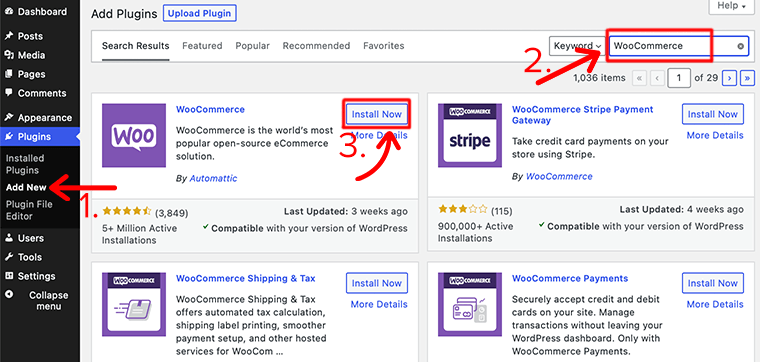
لتثبيت WooCommerce ، قم بتسجيل الدخول إلى لوحة معلومات WordPress الخاصة بك وانتقل إلى الإضافات> إضافة جديد . بعد ذلك ، ابحث عن "WooCommerce" في شريط البحث. بعد العثور على المكون الإضافي ، انقر فوق الزر " تثبيت الآن " ثم انقر فوق الزر " تنشيط ".
الآن بعد أن قمت بتنشيط المكون الإضافي ، حان الوقت لتكوين معالج الإعداد الخاص بـ WooCommerce. على الرغم من أنه اختياري ، إلا أننا نوصيك بمتابعة جميع هذه الخطوات الأولية لتهيئة إعدادات مفتاح متجرك.
للوصول إلى معالج الإعداد ، ستحتاج إلى الانتقال إلى WooCommerce> الصفحة الرئيسية من لوحة معلومات WordPress الخاصة بك. داخل قسم الصفحة الرئيسية ، ستجد أنه سيطلب منك الاستعداد لبدء البيع .
ستجد هنا أن معالج الإعداد مقسم إلى ستة أقسام مختلفة ، وهي تفاصيل المتجر ، وإضافة منتجاتي ، وإعداد المدفوعات ، وإعداد الضرائب ، وإعداد أدوات التسويق ، وتخصيص متجري .
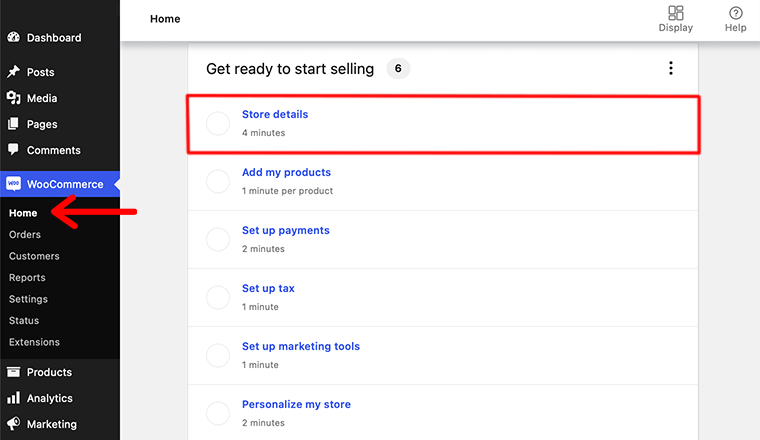
ومع ذلك ، سننظر فقط في كيفية تكوين قسم تفاصيل المتجر . للبدء في ذلك ، انقر فوق القسم الأول - تفاصيل المتجر .
أنا. تفاصيل المتجر
بعد ذلك ، في هذا القسم من معالج الإعداد ، يُطلب منك تقديم بعض التفاصيل الأساسية حول متجرك. تتضمن التفاصيل عنوان متجرك ، والبلد ، والمدينة ، وعنوان البريد الإلكتروني.
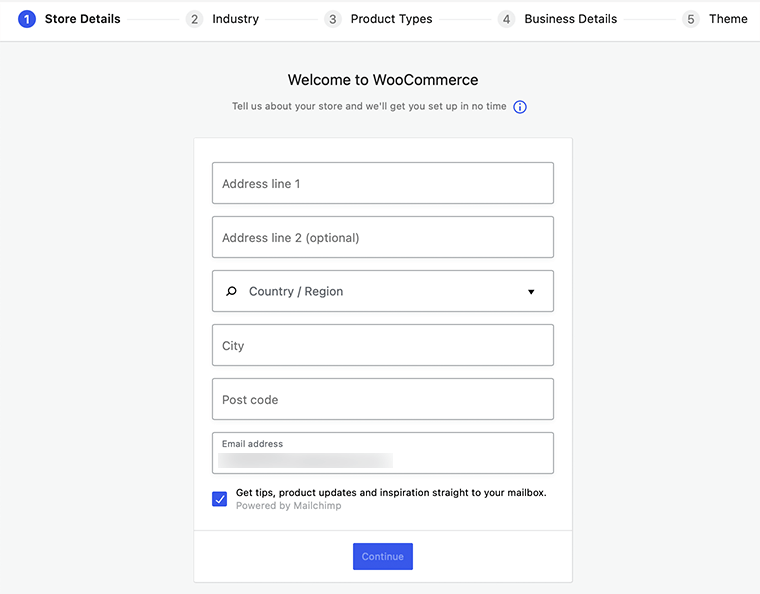
ثانيا. صناعة
يتيح لك قسم الصناعة إضافة الصناعة التي يعمل بها متجرك. إذا كانت متاجر متعددة ، فيمكنك النقر فوق أي عدد تريده من الخيارات والنقر فوق الزر " متابعة ".

ثالثا. أنواع المنتجات
في هذه الخطوة التالية ، ستقوم بتعيين نوع المنتج وما إذا كنت تخطط لبيع منتجات رقمية أو مادية. وبالمثل ، يتعين عليك دفع مبلغ إضافي إذا كنت ترغب في الحصول على عضويات أو حجوزات أو حزم أو منتجات مخصصة.

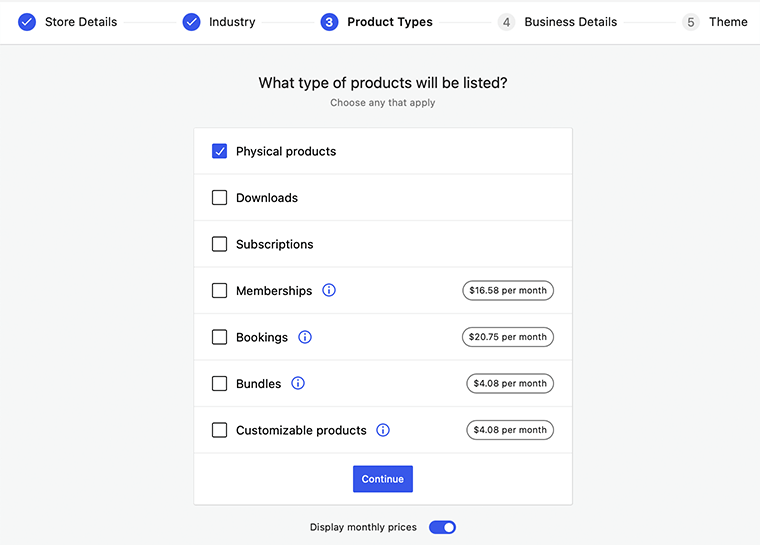
رابعا. تفاصيل العمل
هنا ، سيتعين عليك تقديم بعض المعلومات الإضافية حول عملك. على سبيل المثال ، تحتاج إلى تحديد عدد المنتجات التي تخطط لعرضها. مع ذلك ، تحتاج أيضًا إلى تحديد ما إذا كنت تبيع منتجات على منصة أخرى أم لا.
وبالمثل ، في هذا القسم ، يُنصح أيضًا باستخدام بعض الإضافات المجانية في الميزات المجانية . يمكنك اختيار أي ملحق مطلوب مطلوب لبناء عملك وتنميته.
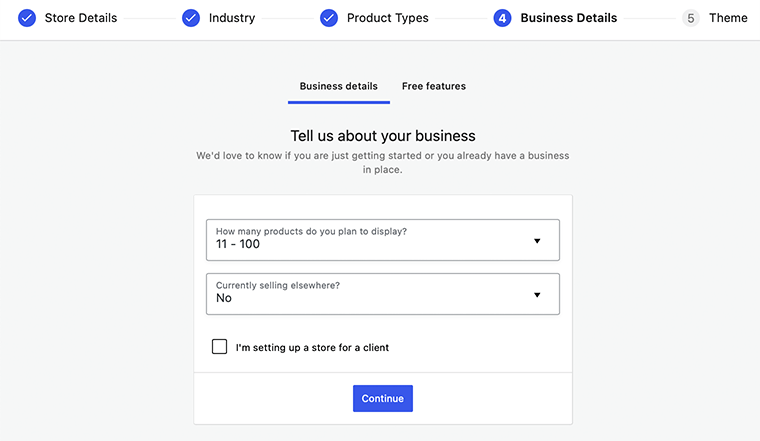
الخامس. الموضوع
أخيرًا ، ستحتاج إلى اختيار سمة لعرض مظهر متجرك للعملاء. بالإضافة إلى ذلك ، يمكنك دائمًا تبديل السمات وتعديلها لاحقًا. ستجد هنا العديد من السمات ، المجانية والمدفوعة ، المتوفرة لبرنامج WordPress.
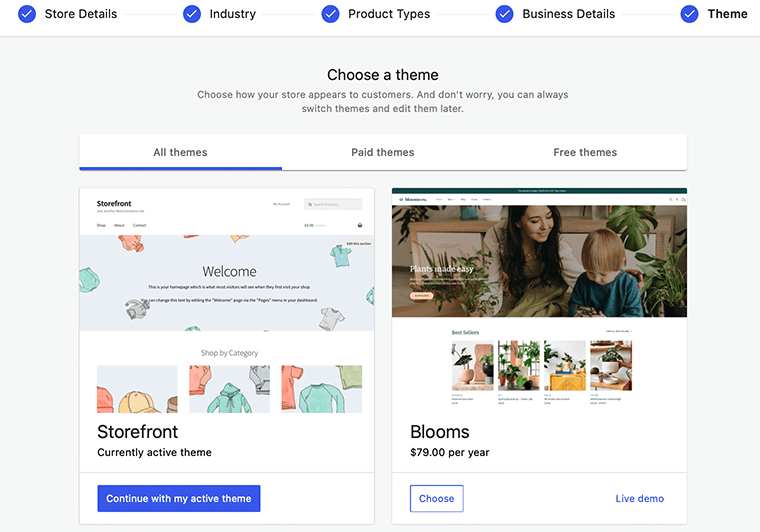
حسنًا ، بعد الانتهاء من تكوين تفاصيل المتجر ، يمكنك الآن إضافة منتجات بالمثل وإعداد المدفوعات وإعداد الضرائب وإعداد تفاصيل الشحن.
تهانينا ، إذا كنت قادرًا على تثبيت وتكوين المكون الإضافي WooCommerce على موقع WordPress الخاص بك.
الخطوة 3: أضف منتجات إلى متجر WooCommerce الخاص بك
في هذه الخطوة ، سننظر في كيفية إضافة منتجنا الأول إلى متجر WooCommerce.
لذلك ، افتح لوحة معلومات WordPress الخاصة بك وانتقل إلى WooCommerce> المنتجات> Add Produc t. يمكنك بعد ذلك الحصول على محرر WordPress حيث يمكنك إضافة منتجات لمتجرك.
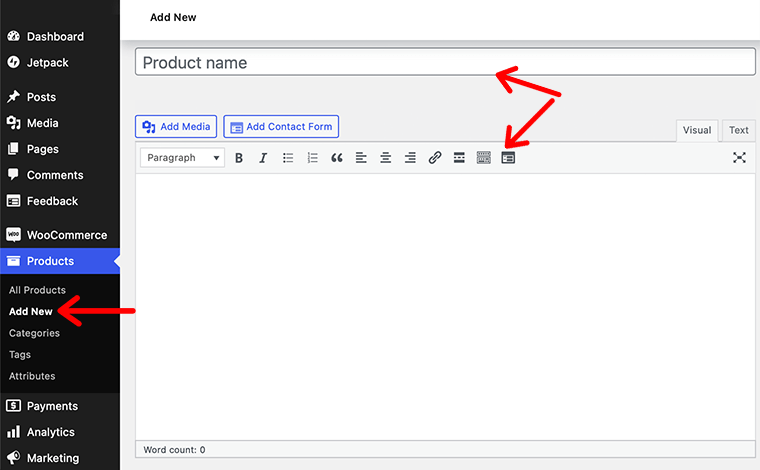
أول شيء ستدخله هنا هو اسم منتجك في قسم العنوان وإضافة وصف صفحتك.
الآن بعد أن أضفت العنوان والوصف ، حان الوقت لاختيار نوع المنتج لمنتجك. اعتمادًا على ما تبيعه ، يمكنك الاختيار من بين أربعة أنواع من المنتجات - بسيطة ، مجمعة ، خارجية / تابعة ، متغيرة ، وأكثر من ذلك.
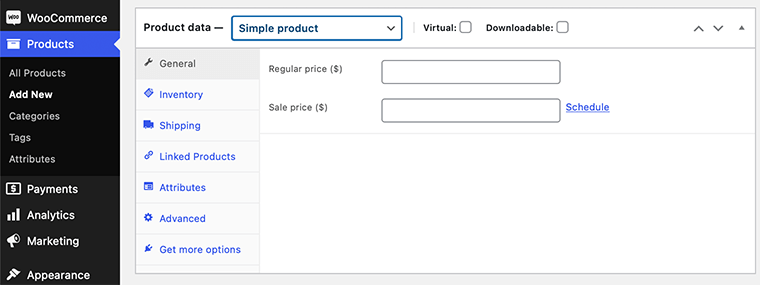
وبالمثل ، في قسم بيانات المنتج هذا ، سيتعين عليك تقديم جميع البيانات المهمة المتعلقة بمنتجك.
على سبيل المثال ، في القسم " عام " ، سيتعين عليك إدخال السعر للأسعار العادية وأسعار البيع. باستخدام أسعار البيع ، يمكنك حتى جدولة التواريخ لنطاق زمني معين.
بينما في قسم المخزون ، ستقوم بإدخال عدد القطع المتوفرة في كمية المخزون وتحديد ما إذا كنت ستسمح بالطلبات الخلفية والمزيد.
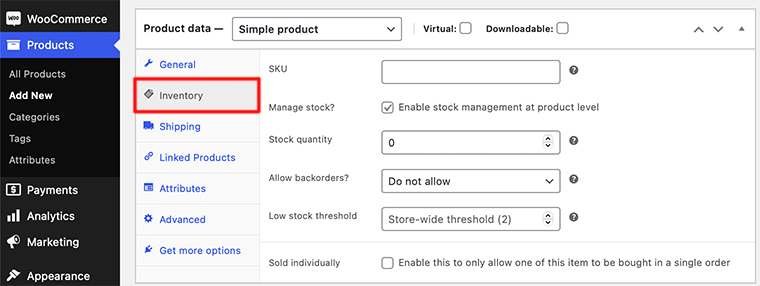
بعد ذلك ، ستقوم بتهيئة الإعدادات للشحن والسمات والمنتجات المرتبطة والمزيد.
بمجرد ملء مربع بيانات المنتج ، قم بالتمرير لأسفل قليلاً إلى مربع الوصف المختصر للمنتج . ستقدم هنا وصفًا موجزًا للمنتج الذي سيظهر بجوار صور المنتج في صفحة القائمة.
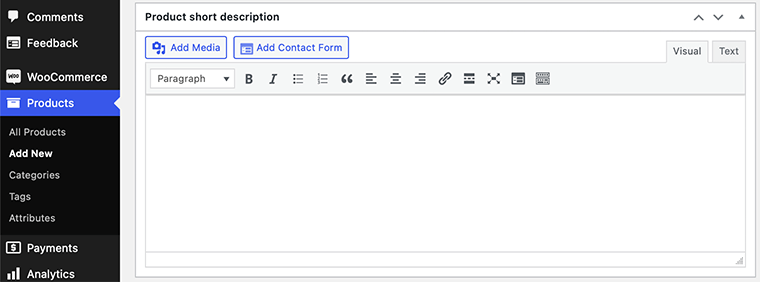
أخيرًا ، ستنهي هذه الخطوة عن طريق إضافة فئات المنتجات والعلامات وصور المنتج ومعارض المنتجات في الشريط الجانبي على اليمين.
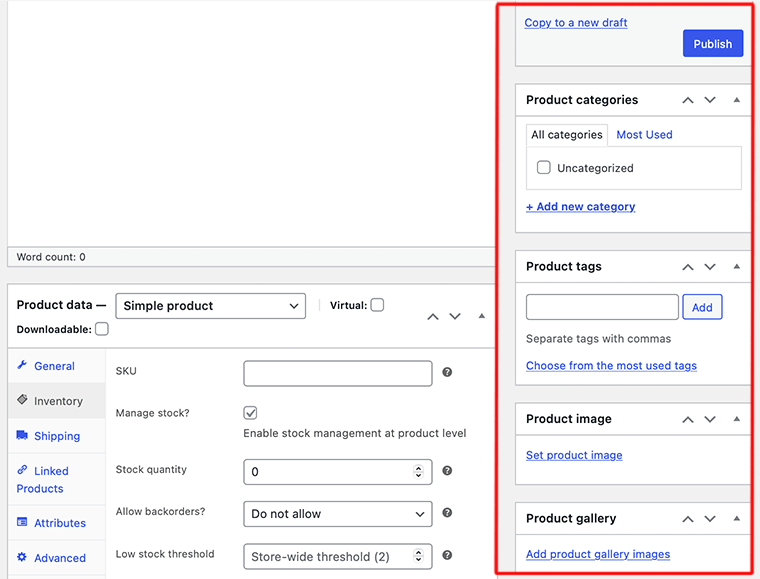
تهانينا! أصبحت صفحة منتجك جاهزة تقريبًا ، بمجرد التحقق جيدًا من صحة جميع تفاصيل المنتج ، يمكنك النقر فوق نشر لجعل منتجك مباشرًا.
الخطوة 4: تثبيت وتفعيل البرنامج المساعد CoinGate
لتثبيت البرنامج المساعد CoinGate وتنشيطه ، يجب عليك أولاً تسجيل الدخول إلى لوحة معلومات WordPress الخاصة بك. بعد ذلك ، انتقل إلى قسم الملحقات ، ثم انقر فوق الزر " إضافة جديد" .
في هذه الصفحة ، سترى حقل البحث الموجود في أعلى الجانب الأيمن. ثم اكتب CoinGate وانقر على Enter للبحث عن المكون الإضافي.
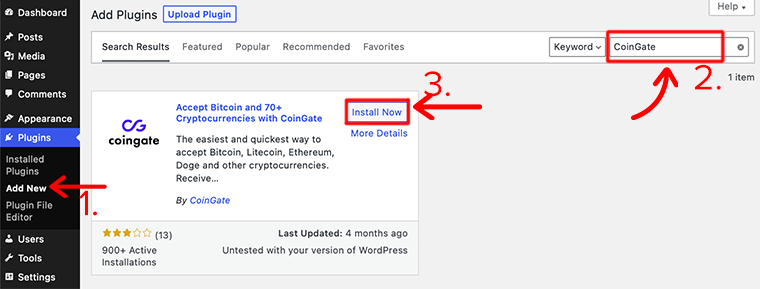
بمجرد العثور على المكون الإضافي الخاص بك ، انقر فوق زر التثبيت الآن لتثبيته على لوحة القيادة الخاصة بك.
بعد اكتمال التثبيت ، انقر فوق الزر " تنشيط ". هذه هي طريقة تثبيت المكون الإضافي CoinGate بالكامل على موقع الويب الخاص بك.
هذه هي الطريقة التي تقوم بتثبيت وتفعيل المكون الإضافي CoinGate بالكامل على موقع WordPress الخاص بك.
الخطوة 5: إعداد البرنامج المساعد CoinGate لبوابة الدفع
في هذه الخطوة الأخيرة ، سنرى كيف يمكننا إنشاء متجر WooCommerce يقبل المدفوعات عبر CoinGate. لذلك ، تحتاج إلى الانتقال إلى WooCommerce> الإعدادات> خيار المدفوعات من لوحة معلومات WordPress الخاصة بك.
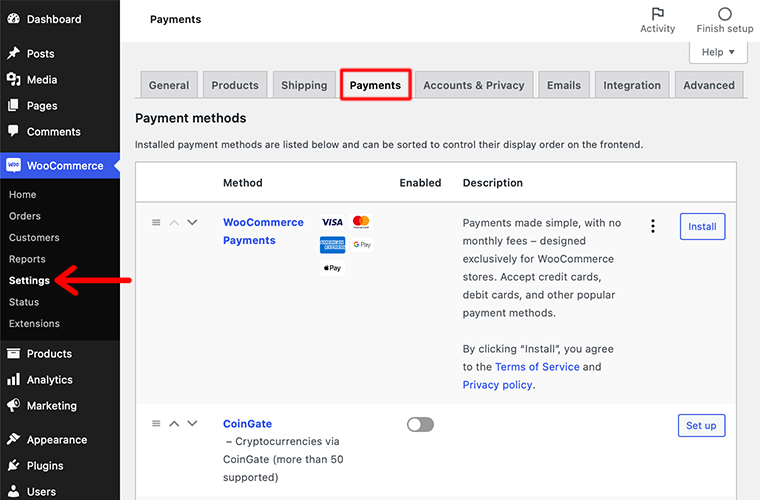
ستجد هناك قائمة بطرق الدفع التي تريد تمكينها لخيار الدفع الخاص بك. وبالمثل ، يمكنك أيضًا فرز عنصر التحكم في ترتيب العرض في الواجهة الأمامية.
كل ما عليك فعله هنا هو تمكين زر التبديل لـ CoinGate ثم النقر فوق الزر "إعداد" بجواره.
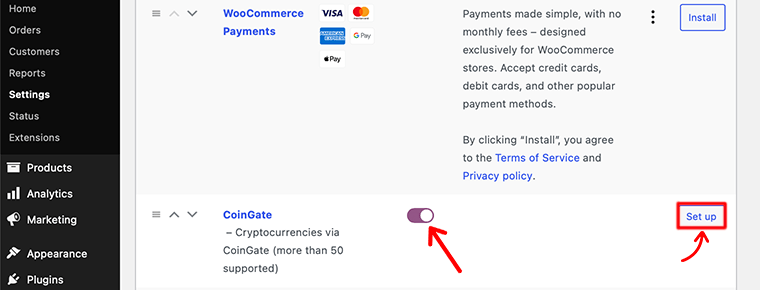
بعد ذلك ، سيعيد توجيهك إلى صفحة الإعداد الخاصة بـ CoinGate حيث يمكنك تغيير الوصف والعنوان والمزيد وفقًا لتفضيلاتك. ولكن قبل ذلك ، تحتاج إلى التأكد من تمكين مربع الاختيار الموجود بجوار "تمكين دفع Bitcoin عبر CoinGate" .
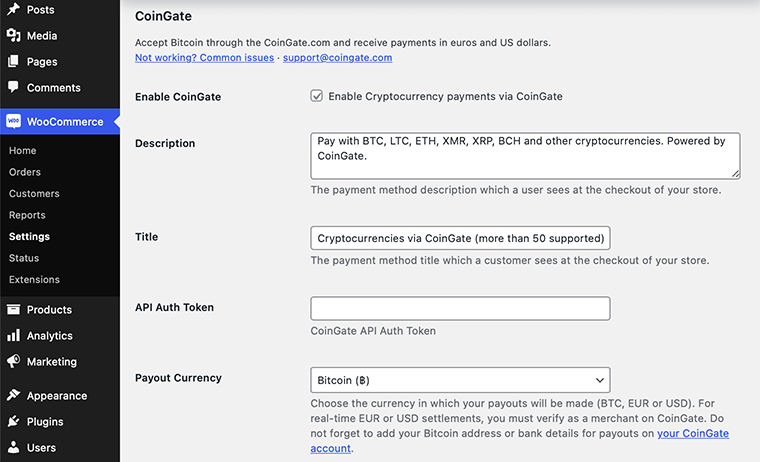
وبالمثل ، سيتعين عليك تقديم بيانات اعتماد CoinGate API Auth Token في صفحة تكوين WooCommerce. بعد ذلك ، يمكنك حتى تعيين معلمة Payment Currency على العملة التي سيتم بها دفع عوائدك.
ومع ذلك ، يمكنك أيضًا تكوين حالات طلب CoinGate التي تتوافق مع حالات طلب WooCommerce. إذا لم يكن كذلك ، يمكنك ترك الخيارات الافتراضية كما هي.
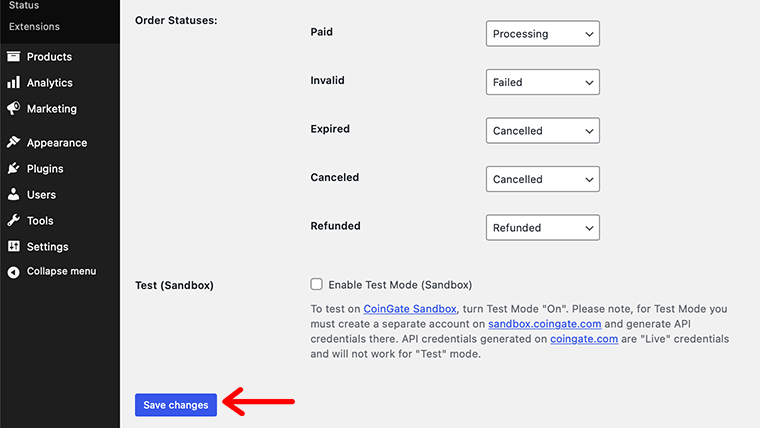
علاوة على ذلك ، يمكنك تمكين وضع اختبار Sandbox ، إذا كنت تستخدم بيانات اعتماد Sandbox API. أخيرًا ، لا تنس النقر فوق حفظ التغييرات لحفظ التغييرات وأنت على ما يرام.
تهانينا ، إذا كنت قادرًا على تثبيت وتفعيل وتعيين المكون الإضافي CoinGate لبوابة الدفع باستخدام هذه الخطوات سهلة الاستخدام.
D. دعم العملاء CoinGate
يعد قبول مدفوعات العملة المشفرة أمرًا جديدًا للجميع. مع ذلك ، حتى أي مكونات إضافية تتيح لك دمج هذه المدفوعات هي جديدة فقط لمعظم المستخدمين.
ومن ثم ، ستبحث عن نوع من الدعم في حال واجهتك مشكلة أو واجهتك مشكلات.
لا تقلق ، CoinGate يأتي مع خيار دعم لائق يمكن أن يساعدك في التعامل مع مشاكلك. سيكون لديك قسم شامل للأسئلة الشائعة على موقعه الرسمي على الويب والذي يمكنه الإجابة على معظم الأسئلة الشائعة التي قد تكون لدى المستخدمين.
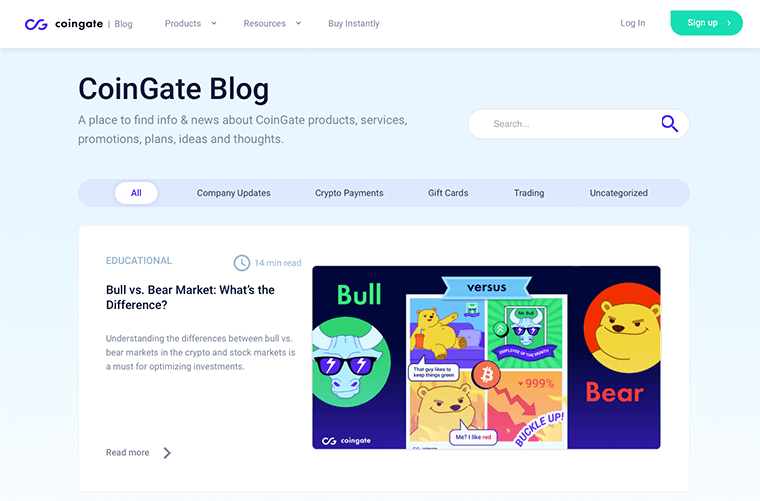
وبالمثل ، فإن قسم المدونة الخاص به مفيد للغاية إذا كنت ترغب في الحصول على بعض الأدلة المفيدة حول المنتجات الجديدة أو مقالة حول صناعة التشفير.
ومع ذلك ، لا يبدو أن CoinGate لديها أي خيار دردشة عبر الإنترنت للدعم الفوري. بدلاً من ذلك ، قد تعتمد على إرسال تذكرة دعم إذا احتجت إلى أي مساعدة. ويتم الرد على هذه المشكلات عبر البريد الإلكتروني ، حيث يبلغ المستخدمون عادةً عن فترات انتظار تتراوح من يوم إلى يومين.
E. CoinGate - إيجابيات وسلبيات
حتى الآن ، نظرنا بالفعل في كيفية عمل هذا المكون الإضافي وما هو الدعم المختلف الذي يقدمه. وقبل الذهاب مع هذا البرنامج المساعد ، أنت تستحق أن تعرف كل الأجزاء الجيدة والسيئة منه. ومن ثم ، قمنا بإدراج بعض إيجابيات وسلبيات CoinGate التي وجدناها.
مميزات البرنامج المساعد CoinGate
- 100٪ البرنامج المساعد مجاني
- سهلة الاستخدام والإعداد
- لوحة القيادة سهلة الاستخدام
- تقدم أكثر من 70 عملة معماة للاختيار من بينها
سلبيات البرنامج المساعد CoinGate
- خيار دعم محدود
F. إيجابيات وسلبيات قبول المدفوعات المشفرة في متجر التجارة الإلكترونية الخاص بك
لا شك أن العملات المشفرة أصبحت موضوعًا ساخنًا في عالم الأعمال. لذلك ، يجب أن يكون لدى كل صاحب عمل معرفة جيدة بمدى جودة أو سوء دمج العملات المشفرة في أعمال التجارة الإلكترونية الخاصة بهم.
في هذا القسم ، سنحاول توضيح بعض إيجابيات وسلبيات قبول مدفوعات التشفير في متجر التجارة الإلكترونية الخاص بك.
إيجابيات قبول المدفوعات المشفرة
- يساعدك في تكوين عملاء دوليين بسهولة باستخدام العملة المشفرة كونها عملة دولية.
- أسرع وأسهل طريقة لتلقي المدفوعات من أي مكان.
- مع العملة المشفرة ، لا يوجد أي تغيير في رسوم الإنفاق الزائدة - تكاليف المعاملات المنخفضة وعمليات رد المبالغ المدفوعة الاحتيالية
- أفضل طريقة لتجنب تحويلات العملات المكلفة وغير الملائمة.
سلبيات قبول مدفوعات التشفير
- يمكن أن تؤثر الطبيعة المتقلبة لتسعير العملات المشفرة بسهولة على جيوب أصحاب الأعمال.
- لا تزال بعض البلدان إما لا تقبل أو تحظر تداول العملات المشفرة.
- سوف يفكر الناس مرتين قبل إجراء المدفوعات من خلال التشفير بسبب مشكلات الثقة وعوامل الخطر.
- المعاملات التي تتم من خلال العملة المشفرة دائمة ولا رجعة فيها.
- يجب أن يكون لديك فهم جيد وقوي لما وكيف تعمل العملة المشفرة.
- قاعدة ضريبية ثقيلة تنص على أنه إذا فقدت عملتك المشفرة قيمتها ، فستظل مسؤولاً عن الضرائب على قيمتها الكاملة في وقت القبول.
أخيرًا ، ما يمكننا قوله هو أنه على الرغم من أن العملة المشفرة هي "أموال المستقبل" ، فلا يجب عليك الاندفاع نحوها دون المعرفة المناسبة.
استنتاج
هذا عن ذلك. هذه مراجعة موجزة للمكوِّن الإضافي لبوابة الدفع CoinGate WooCommerce. نأمل أن توافق على مراجعتنا.
إذا كان لديك أي استفسارات أخرى حول CoinGate وكيف يعمل ، فالرجاء ترك تعليق أدناه. سنحاول الرد عليك في أقرب وقت ممكن.
أيضًا ، أخبرنا إذا كنت تستخدم المكون الإضافي CoinGate ويرجى مشاركة رأيك معنا في قسم التعليقات أدناه.
قد ترغب في إلقاء نظرة على مقالتنا 7 من أفضل بدائل GetResponse وأيضًا إلقاء نظرة على مراجعة موضوع Mesmerize.
إذا أعجبك هذا المقال ، فيرجى مشاركته مع أصدقائك وزملائك. أيضًا ، لا تنس متابعتنا على Twitter و Facebook.
